Таблица лицензий – технология, применяющаяся в сетевых ключах Guardant. Ее назначение – хранение сетевого ресурса (кроме ключей Guardant Net II/Net) и контроль и управление лицензиями в программных комплексах, состоящих из нескольких модулей.
При использовании таблицы лицензий сетевое ПО Guardant Net осуществляет двухуровневый контроль лицензий:
Таблица лицензий в ключах Guardant Sign Net/ Time Net/ Net III отличается от таблицы лицензий в устаревших сетевых ключах:
Ключ |
Аппаратные запреты |
Расположениев памяти ключа |
Работа из приложения (Guardant API) |
|---|---|---|---|
Guardant Sign Net, |
На чтениеи запись(защищенная ячейка) |
Между любыми аппа-ратными алгоритмами / защищенными ячейками, до начала полей других типов |
GrdPI_Activate, GrdPI_Deactivate, GrdPI_Read, GrdPI_Update,GrdLogin, GrdLogout |
Guardant Net II, Guardant Net |
На запись |
Строго после аппарат-ных алгоритмов и до начала полей других типов |
GrdRead, GrdLogin, GrdLogout |
Т. о., таблица лицензий в Guardant Sign Net/ Time Net/ Net III представляет собой частный случай защищенной ячейки.
Важно!
Для Guardant Sign Net / Time Net / Net III наличие таблицы лицензий обязательно!В ней содержится реальный сетевой ресурс ключа!
Диалог создания таблицы лицензий выполнен в виде мастера, состоящего из нескольких страниц:
Переход к следующей странице происходит при помощи нажатия кнопки [Далее] после выполнения текущего диалога.
Чтобы создать таблицу лицензий, выполните команду Редактировать | Добавить новое поле.
В появившемся диалоге выберите тип поля Таблица лицензий,задайте имя таблицы и выберите размер ее ячейки:
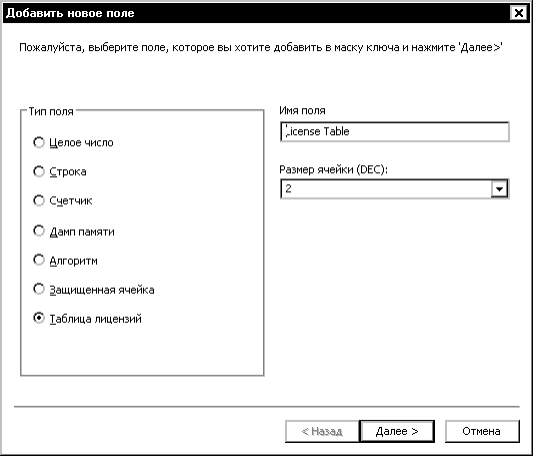
Возможный размер ячейки таблицы лицензий – 1 или 2 байта. Размер ячейки влияет на ресурс лицензий модуля защищенного приложения:
Размер ячейки, байтов |
Максимальный ресурс лицензий |
1 |
254 |
2 |
65534 |
Диалог Свойства таблицы лицензий служит для определения параметров таблицы:
Также в диалоге предусмотрена возможность экспорта заданных параметров в конфигурационный файл сервера (GrdSrv.ini).
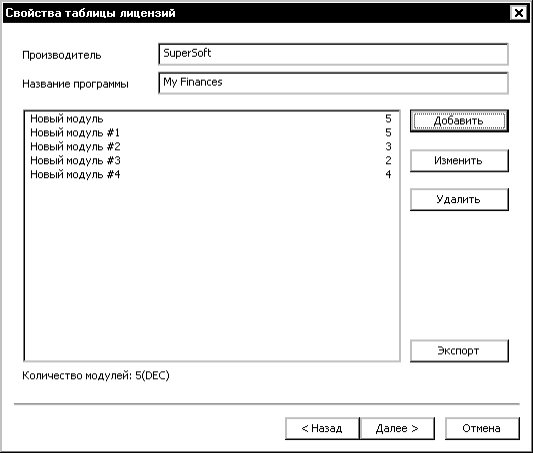
Для ввода названий производителя и приложения служат одноименные поля, расположенные в верхней части диалога.
Список модулей таблицы лицензий отображается в окне, занимающем центральную часть диалога. Справа от списка расположены кнопки для работы с модулями:
Кнопка |
Назначение |
[Добавить] |
Вывести на экран диалог Модуль таблицы лицензий для создания нового модуля |
[Изменить] |
Вывести на экран диалог Модуль таблицы лицензийдля редактирования параметров выбранного модуля |
[Удалить] |
Удалить выбранный модуль |
Ниже списка модулей выводится статистическая информация о количестве модулей в выбранной системе счисления.
Модули таблицы лицензий содержат информацию о сетевом ресурсе каждого из модулей защищенного приложения. Максимальное количество модулей таблицы лицензий – 127.
Чтобы добавить новый модуль в таблицу лицензий, нажмите кнопку [Добавить], расположенную в правой части диалога Свойства таблицы лицензий. На экране появится диалог Модуль таблицы лицензий.
Поля Имя модуля и Лицензии служат для ввода названия модуля и количества лицензий соответственно.
По нажатию кнопки [ОК] диалог закрывается, и созданный модуль появляется в списке.

***
На этом создание таблицы лицензий для устаревших ключей Guardant Net II / Net закончено. По нажатию на кнопку [Завершить] диалог создания нового поля закрывается, и таблица лицензий появляется в списке полей образа.
Диалог создания таблицы лицензий в маске современных сетевых ключей имеет дополнительное окно, в котором можно задействовать сервисы защищенных ячеек.
Для таблицы лицензий современных сетевых ключей доступны все сервисы, которые управляют состоянием защищенной ячейки и обеспечивают доступ к ее содержимому из приложения:
Работа с сервисами таблицы лицензий полностью идентична работе с сервисами защищенных ячеек и алгоритмов. Подробную информацию см. в разделе Сервисы аппаратных алгоритмов.
После активации необходимых сервисов создание таблицы лицензий в маске современных сетевых ключей закончено. По нажатию на кнопку [Завершить] диалог создания нового поля закрывается, и таблица лицензий появляется в списке полей образа.